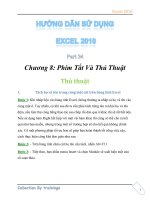Tài liệu Hướng dẫn sử dụng InfoPath 2010 part 20 doc
Bạn đang xem bản rút gọn của tài liệu. Xem và tải ngay bản đầy đủ của tài liệu tại đây (659.27 KB, 12 trang )
InfoPath 2010
Xuất bản InfoPath (Publish InfoPath)
Publish qua Mail:
InfoPath 2010 đã được tìch hợp vào trong Microsoft Outlook 2010
dưới dạng hính thức các Form, và có thể sử dụng trực quan ngay trên
Microsoft Outlook, và đó là thế mạnh của bộ Office. Mặc dù hỗ trợ rất tốt
trên Microsoft Outlook 2010 nhưng đồng thời các Mail Client khác vẫn có
thể sử dụng InfoPath để làm việc dưới dạng các file đình kèm (dạng .xsn
hoặc .xml).
InfoPath 2010
Hính 106: Biểu mẫu InfoPath được tìch hợp trong Microsoft Office Outlook
2010
Công việc tiến hành Publish InfoPath qua Mail được tiến hành tương
tự như việc Publish InfoPath qua mạng (Network Location) nhưng cần phải
chú ý đến mục Security and Trust của InfoPath phải được chọn ở chế độ
Full Trust trước khi tiến hành Publish.
Chọn File Publish chọn E-Mail, chương trính hướng dẫn
Publish cho Email xuất hiện.
InfoPath 2010
Hính 107: tên Template sử dụng cho việc xuất bản InfoPath
Khác với việc Publish trên mạng, khi Publish Email và trên Sharepoint
sẽ yêu cầu bổ sung các cột giá trị, các cột giá trị này sẽ thể hiện trong
Email hoặc trên Sharepoint.
InfoPath 2010
Hính 108: Yêu cầu bổ sung các cột thể hiện trên Microsoft Office Outlook.
Chọn Add và bổ sung các giá trị các cột muốn thể hiện trên Email
hoặc Sharepoint.
InfoPath 2010
Hính 109: chọn các giá trị muốn thể hiện trên cột.
InfoPath 2010
Hính 110: có thể hiệu chỉnh hoặc Remove (bỏ) các giá trị nếu muốn
Tiếp tục công việc Publish Email bằng cách chọn Next cho tới khi
hoàn tất, lúc đó InfoPath sẽ được thể hiện giống như dạng sau:
InfoPath 2010
Hính 111: biểu mẫu InfoPath khi tiến hành Publish qua E-mail.
InfoPath được thể hiện giống như một thành phần của Email, và điền
thông tin về địa chỉ email của người cần gửi tới.
Nếu người nhận sử dụng Microsoft Outlook thí sẽ nhận được thông
tin về InfoPath giống như hính ảnh bên dưới.
InfoPath 2010
Hính 112: Các thông tin thể hiện các thông tin trong biểu mẫu ở dạng cột–
Ghi chú: người sử dụng InfoPath để Publish cần phải thiết lập Microsoft
Outlook là chương trính Mail Client mặc định. Nếu thiét lập các chương
trính khác có khả năng sẽ không sử dụng được tình năng Publish InfoPath
qua Email này.
Mách nước:
Khi sử dụng InfoPath cho việc Publish qua e-mail có 3 dạng đưa kiểu
Publish này là:
InfoPath 2010
Hính 113: Các tùy chọn đình kèm khi Publish qua E-mail
Form data, tức là file thể hiện ở dạng Data
Form data and form template: gửi cả dữ liệu và mẫu Templates qua
email.
None: người dùng chỉ có thể đọc, không chỉnh sửa gí trên biểu
mẫu.
Dấu check Enable InfoPath form functionality for this form template:
cho phép sử dụng tương tác với Microsoft Outlook một cách trực quan.
InfoPath 2010
Hính 114: bổ sung các cột ở Property Promotion
Bổ sung nhanh các cột giá trị thể hiện bằng cách vào trong Property
Promotion và chọn Add bổ sung các giá trị cần thể hiện.
Ghi chú:
Trong InfoPath 2010 vẫn có một cách khác có thể sử dụng để gửi mẫu
Form qua Email một cách nhanh chóng, bằng cách sử dụng Microsoft
InfoPath 2010
InfoPath Filler 2010, chọn File InfoPath dạng xsn để mở giao diện làm việc
của InfoPath.
Tiếp theo đó, Click chọn File Share Sending Using Email
Hính 115: tiến hành Publish nhanh qua E-mail
Lúc này có thể Publish InfoPath qua Email và gửi cho người khác
bằng các hính thức: Send Form, Send Form & Template, Read-only
InfoPath 2010
Snapshot. Các hính thức này tương tự như hính thức Publish của Email là
Form only, Form and Template và None.